
Sisältö
- Miten korjata iOS 11.4 Beta-asennusongelmat
- Miten korjata iOS 11.4 Beta Bluetooth -ongelmat
- Miten korjata iOS 11.4 Beta Cellular Data -ongelmat
- Miten korjata iOS 11.4 Beta Wi-Fi -ongelmat
- Miten korjata iOS 11.4 Beta AirPod -ongelmat
- Miten korjata iOS 11.4 Beta Kosketusnäyttöongelmat
- Miten korjata iOS 11.4 Beta Lag & Random Reboots
- Miten korjata iOS 11.4 Beta Battery Life -ongelmia
- Miten korjata iOS 11.4 Beta App -ongelmat
- Miten korjata iOS 11.4 Beta Sound -ongelmat
- Miten korjata iOS 11.4 Beta-ongelmat, jos mitään ei toimi
- Asenna iOS 11.4.1 parempaan tietoturvaan
iOS 11.4: n beta-ongelmat ovat vaivattomia beta-testaajia, ja tämä opas näyttää, kuinka korjata yleisimmät ongelmat.
Applen uuden iOS 11.4 -päivityksen julkaisemista edeltäneiden marsujen valitus koskee vakavaa akun tyhjennystä, Wi-Fi-ongelmia, ongelmia ensimmäisen ja kolmannen osapuolen sovelluksissa, viiveitä, satunnaisia uudelleenkäynnistyksiä, asennusongelmia ja muita ongelmia.
Vaikka jotkin iOS 11.4 -beta-ongelmat saattavat vaatia alentamista iOS 11: n vanhempaan versioon, toiset saattavat vaatia muutaman sekunnin tai muutaman minuutin aikaa.
Tänään haluamme paljastaa yleisimmät iOS 11.4-beta-ongelmat, joita olemme törmänneet, ja näyttää, miten voit korjata ne (muutaman minuutin kuluttua).
On mahdotonta ennustaa, milloin laitteessa näkyy ongelma, joten haluat pitää luettelon korjauksista kätevästi, kun päivitys etenee testaamalla ennen virallista iOS 11.4 -päivämäärää.
Miten korjata iOS 11.4 Beta-asennusongelmat
Ennen kuin asennat iOS 11.4-beta -laitteen laitteeseesi, kannattaa tutustua asennusohjeeseen. Se auttaa sinua välttämään ongelmia.
Asennusongelmat ovat erittäin yleisiä, ja jotkut käyttäjät joutuvat vaikeuksiin iOS 11.4 -betaatin kanssa.
Jos yrität asentaa iOS 11.4 beetan ja asennus jää jumittumaan Applen logoon ilman mitään ulospääsyä, tässä on mitä sinun tarvitsee tehdä.
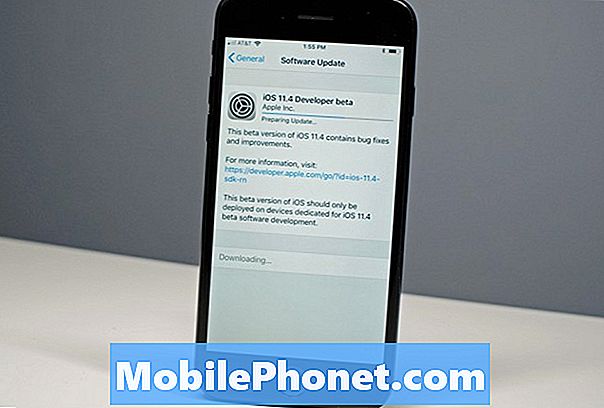
Korjataksesi tämän, meidän on täytynyt siirtyä palautustilaan ja palauttaa äskettäinen iOS-versio. Se saattaa kestää useita yrityksiä, mutta puhelimen pitäisi lopulta palata tyhjään liuskekiviin. Tämän jälkeen sinun pitäisi pystyä asentamaan iOS 11.4 beta -ohjelma oikein.
Jos et halua mennä läpi kaiken tämän, voit myös yrittää poistaa SIM-kortin, jotta näet, auttaako se asennusta. Tämä menetelmä on toiminut muutamille ihmisille. Tämän pitäisi tehdä vain, jos asennat iOS 11.4 -betaatin toissijaiseen laitteeseen.
Jos se on iOS 11.4-beta-lataus, joka pysähtyy, yritä pitää aloitusnäppäin ja virtapainike painettuna (jos omistat iPhone 7: n, pidä äänenvoimakkuuden alennusta ja virtapainiketta painettuna) samanaikaisesti.
Laite sammuu ja käynnistyy uudelleen ja sitten sinun pitäisi pystyä saamaan prosessi uudelleen käyttöön.
Miten korjata iOS 11.4 Beta Bluetooth -ongelmat
Jos et voi enää kytkeä iOS 11.4: n beetavetoista laitetta Bluetooth-kuulokkeeseen tai kaiuttimiin, kokeile jotakin näistä antiikin korjaustoimenpiteistä.
Siirry Asetukset-sovellukseen ja siirry Bluetoothiin. Napauta sinistä i: tä ongelman alla olevan Bluetooth-yhteyden vieressä olevassa ympyrässä ja napauta Forget This Device (Unohda tämä laite) seuraavalla näytöllä. Kokeile uudelleen.
Jos tämä nopea korjaus ei toimi, yritä palauttaa laitteen verkkoasetukset. Siirry kohtaan Asetukset> Yleiset> Nollaa> Nollaa verkkoasetukset. Tämä prosessi kestää muutaman sekunnin ja laite unohtaa tunnetut Bluetooth-laitteet. Kokeile uudelleen.
Jos tämä ei auta, yritä palauttaa kaikki asetukset. Asetukset> Yleiset> Nollaa> Nollaa kaikki asetukset. Tämä palauttaa asetukset tehdasasetuksiksi, joten laite unohtaa kaikki tallennetut Wi-Fi-salasanat. Varmista, että sinulla on ne kätevä, ennen kuin yrität tätä vaihetta.
Jos käsittelet iOS 11.4 -betaatti-Bluetooth-ongelmia autossa, kokeile näitä korjauksia, mutta saatat joutua myös tutustumaan autosi käyttöoppaaseen ja / tai auton jälleenmyyjään mahdollisen korjauksen tekemiseksi.
Miten korjata iOS 11.4 Beta Cellular Data -ongelmat
Jos matkaviestinnän (LTE, 4G jne.) Nopeudet ovat normaalia hitaampia ja / tai yhteys on epävakaa, tässä on muutamia asioita.
Tarkista ensin operaattoriltasi, onko alueellasi katkenneita. Täällä voit mennä, jos olet AT&T, Sprint, T-Mobile tai Verizon. Jos haluat, ota yhteyttä asiakaspalveluun.
Jos olet varma, että se ei ole katkenne, kokeile yksinkertaista uudelleenkäynnistystä. Pidä virtapainiketta alhaalla, pyyhkäise ja sammuta se painamalla virtapainiketta uudelleen. Jos sinulla on edelleen ongelmia, siirry kohtaan Asetukset> Tietoja ja tarkista, onko operaattorin päivitys.
Jos tämä ei toimi, yritä vaihtaa Cellular Data -toiminto pois ja päälle. Valitse Asetukset> Matkapuhelin> Vaihda se pois. Voit myös yrittää sallia lentokonetilan minuutin minuuttiin Asetukset- tai Ohjauskeskuksessa. Katkaise se ja tarkista yhteys.
Voit myös yrittää palauttaa verkkoasetukset. Siirry kohtaan Asetukset> Yleiset> Nollaa> Nollaa verkkoasetukset.
Miten korjata iOS 11.4 Beta Wi-Fi -ongelmat
iOS 11.4-beta-testaajat tulevat useisiin Wi-Fi-ongelmiin. Jotkut käyttäjät näkevät hitaita nopeuksia, toiset kokevat usein tippua. Wi-Fi-ongelmat ovat tunnetusti vaikeasti korjattavissa, mutta tässä on muutamia korjauksia kokeilemaan, jos asiat menevät pieleen.
Ensinnäkin haluat varmistaa, että se ei ole reitittimen / Internet-palveluntarjoajan (ISP) ongelma. Jos Wi-Fi-yhteys alkaa toimia, yritä irrottaa reititin hyvään minuuttiin ennen testausta uudelleen. Suosittelemme myös etsimään, onko alueellasi palvelun katkeaminen.
Jos olet positiivinen, se ei ole häiriö tai reitittimen ongelma, haluat napata laitteen ja siirtyä Asetukset-sovellukseen ja saada Wi-Fi-salasanat kätevästi.
Siirry kohtaan Asetukset> Wi-Fi> Valitse yhteys> ja napauta Unohda tämä verkko näytön yläreunassa. Yhdistä uudelleen, jos voit ja tarkista ongelmia.
Jos havaitset edelleen ongelmia, siirry kohtaan Asetukset> Yleiset> Nollaa> Nollaa verkkoasetukset. Tämä aiheuttaa sen, että laite unohtaa tallennetut salasanat.
Jos nämä epäonnistuvat, Apple sai oman opas Wi-Fi-ongelmiin. Saatat löytää korjauksen, joka toimii sinulle.
Miten korjata iOS 11.4 Beta AirPod -ongelmat
Jos AirPod-laitteesi eivät muodosta yhteyttä iOS 11.4 -käyttöjärjestelmään tai jos vain yksi AirPod yhdistää, kokeile tätä.
Ota molemmat AirPodit ulos, aseta ne molemmille kotelon sisään, sulje kotelo, odota 5-10 sekuntia ja ota ne hitaasti pois puhelimen vieressä olevasta kotelosta.
Miten korjata iOS 11.4 Beta Kosketusnäyttöongelmat
Jos laitteen näyttö alkaa viivästyä tai jos se ei vastaa, kun käytät iOS 11.4-beta-versiota, tässä on korjaus, joka toimi meille.
Jos näyttösi lakkaa vastaamasta koskettimiin ja pyyhkäisemiin, pidä virtapainiketta ja kotipainiketta painettuna (iPhone 7 / iPhone 7 Plus: n äänenvoimakkuuden aleneminen ja virtapainike, kuten tämä on iPhone 8 / iPhone 8 Plus -laitteessa ja pidä tästä iPhone X: ssä ) samaan aikaan. Puhelin käynnistyy uudelleen muutamassa sekunnissa ja kosketusnäytön ongelmat on poistettava.
Jos se ei toimi ensimmäistä kertaa, kokeile sitä uudelleen, kunnes se toimii. Aiemmin se otti jopa kolme kovaa nollausta.
Miten korjata iOS 11.4 Beta Lag & Random Reboots
Jos käsittelet iOS 11.4: n beta-suorituskykyongelmia, kuten viive, satunnaiset uudelleenkäynnistykset ja lukitukset, olemme saaneet sinut kattamaan.
Viime aikoina koottiin luettelo tavoista parantaa iOS 11: n heikkoa suorituskykyä, jos yksinkertainen uudelleenkäynnistys ei poista ongelmaa.
Jos koet hämmentäviä sovelluksia vaihdettaessa, yritä säätää kotipainikkeen napsautusnopeutta. Saadaksesi sen, siirry kohtaan Asetukset> Yleiset> Helppokäyttöisyys> Aloituspainike.
Miten korjata iOS 11.4 Beta Battery Life -ongelmia
Emme ole huomanneet mitään ongelmia, mutta jotkut iPhone- ja iPad-käyttäjät näkevät iOS 11.4 -betaakun tyhjennyksen. Akun ongelmat ovat yleisiä ja ne ruttoivat jokaisen iOS 11.4 beta -laitteen Apple.

Jos huomaat epätavallista akun tyhjennystä pois mistään, katso meidän korjaamojemme luettelo huonosta iOS 11 -akun käyttöikästä. Oppaamme kulkee läpi ne toimet, jotka haluat tehdä ennen luopumista.
Miten korjata iOS 11.4 Beta App -ongelmat
Jos sinulla on ongelmia sovellusten tai sovellusten päivitysten lataamisessa App Storesta, käynnistä laite uudelleen ja yritä ladata uudelleen. Sen pitäisi toimia. Jos lataus on edelleen jumissa, napauta nopeasti "Päivitä" sovelluksessa, ennen kuin "Avaa" -symboli tulee näkyviin.
Jos käsittelet sovelluksen suorituskykyongelmia, varmista, että sovellus on ajan tasalla uusimpien vianmääritysten kanssa. Jos tämä ei auta, yritä asentaa ongelmat uudelleen.
Monet sovellukset ja palvelut eivät toimi hyvin ennen julkaisua ja monet kehittäjät eivät vapauta iOS 11.4-beta-yhteensopivuuspäivityksiä.
Jos nämä korjaukset eivät auta ja ongelmasi ovat sietämättömiä, sinun on alennettava.
Miten korjata iOS 11.4 Beta Sound -ongelmat
Jos ääni katkeaa äkillisesti, kun olet aloitusnäytössä tai kun käytät sovellusta, älä paniikkia. Voit korjata ongelman muutamassa sekunnissa.
Puhelimen tai tabletin uudelleenkäynnistyksen pitäisi helpottaa ongelmaa. Pidä virtapainiketta alaspainettuna, sammuta virta, kytke laite takaisin päälle ja tarkista. Sinun pitäisi myös yrittää vaihtaa Bluetooth pois päältä ja päälle, jotta näet ongelman korjaavan.
Jos nämä ääniongelmat ilmenevät tietyssä sovelluksessa, tarkista, että käytät sovelluksen viimeisintä versiota.
Suosittelemme myös kuunnella kaiuttimen säleikköä varmistaaksesi, että roskat eivät aiheuta ongelmaa. Jos huomaat jotain, poista se varovasti, jotta näet, parantaakö se laitteen ääntä.
Miten korjata iOS 11.4 Beta-ongelmat, jos mitään ei toimi
Kun Apple julkaisee uuden iOS 11.4 beta -levyn, lataa se. Odotamme tulevien iOS 11.4 -betojen tulevan useisiin virheenkorjauksiin.
Jos käytössäsi on nykyinen iOS 11.4 -betaatti ja et voi saada kädensijaa iPhonen, iPadin tai iPod touchin vaivattomuuden vuoksi, voit yrittää pudottaa takaisin vakaan, virallisen iOS-ohjelmiston.
Jos et tunne alennusprosessia, tutustu kävellämme. Se pitää kädet läpi vaiheiden, jotka sinun tarvitsee tehdä, jotta saat takaisin vakaan ohjelmiston.
4 syytä olla asentamatta iOS 11.4.1 & 8 syytä














